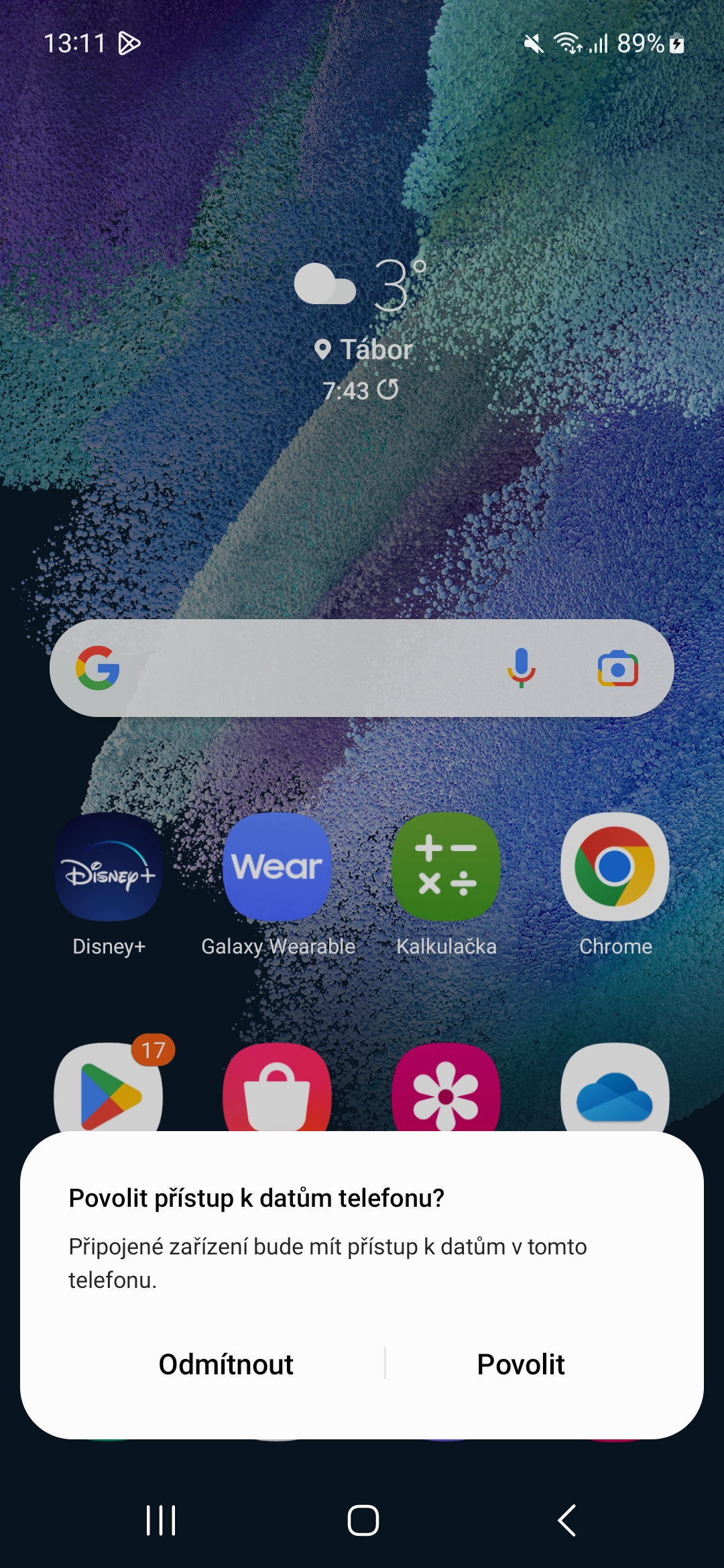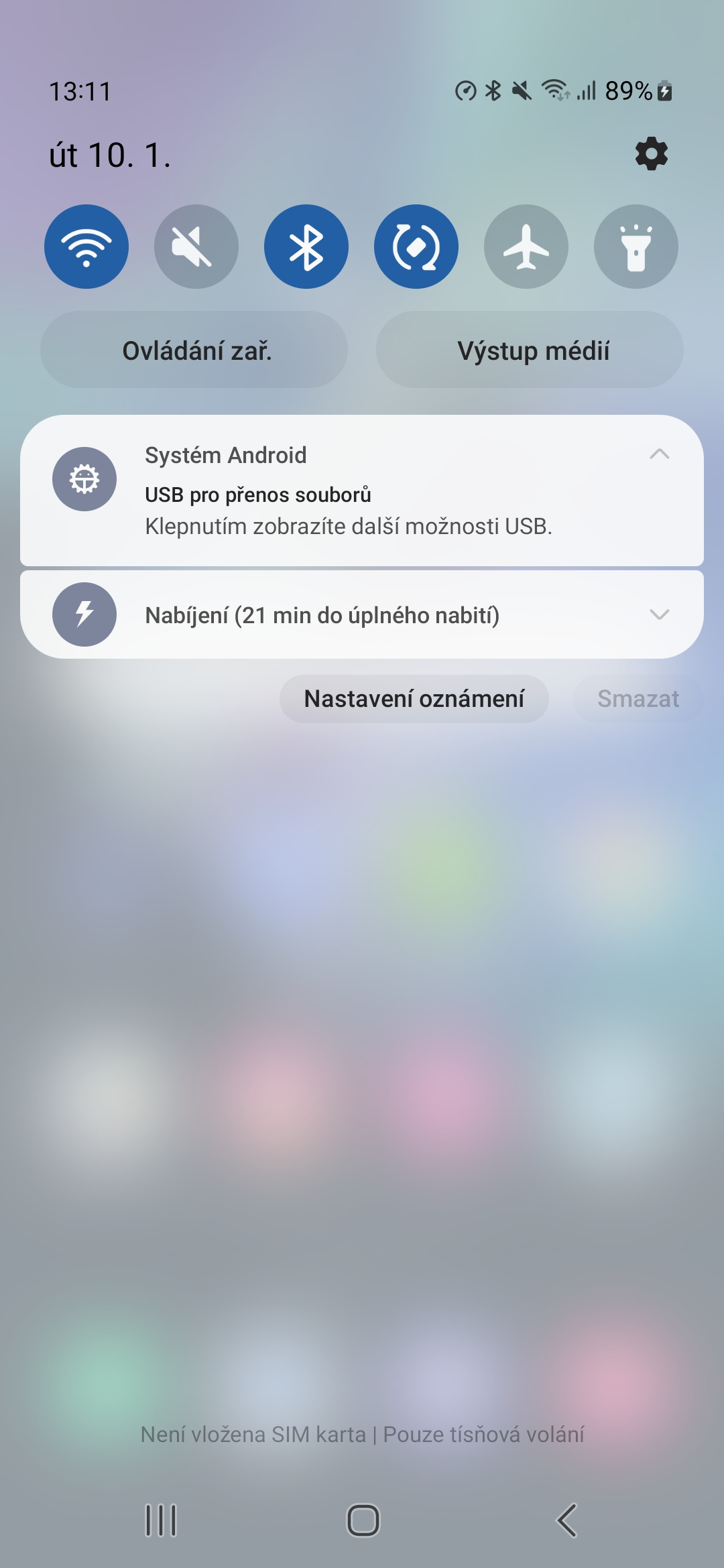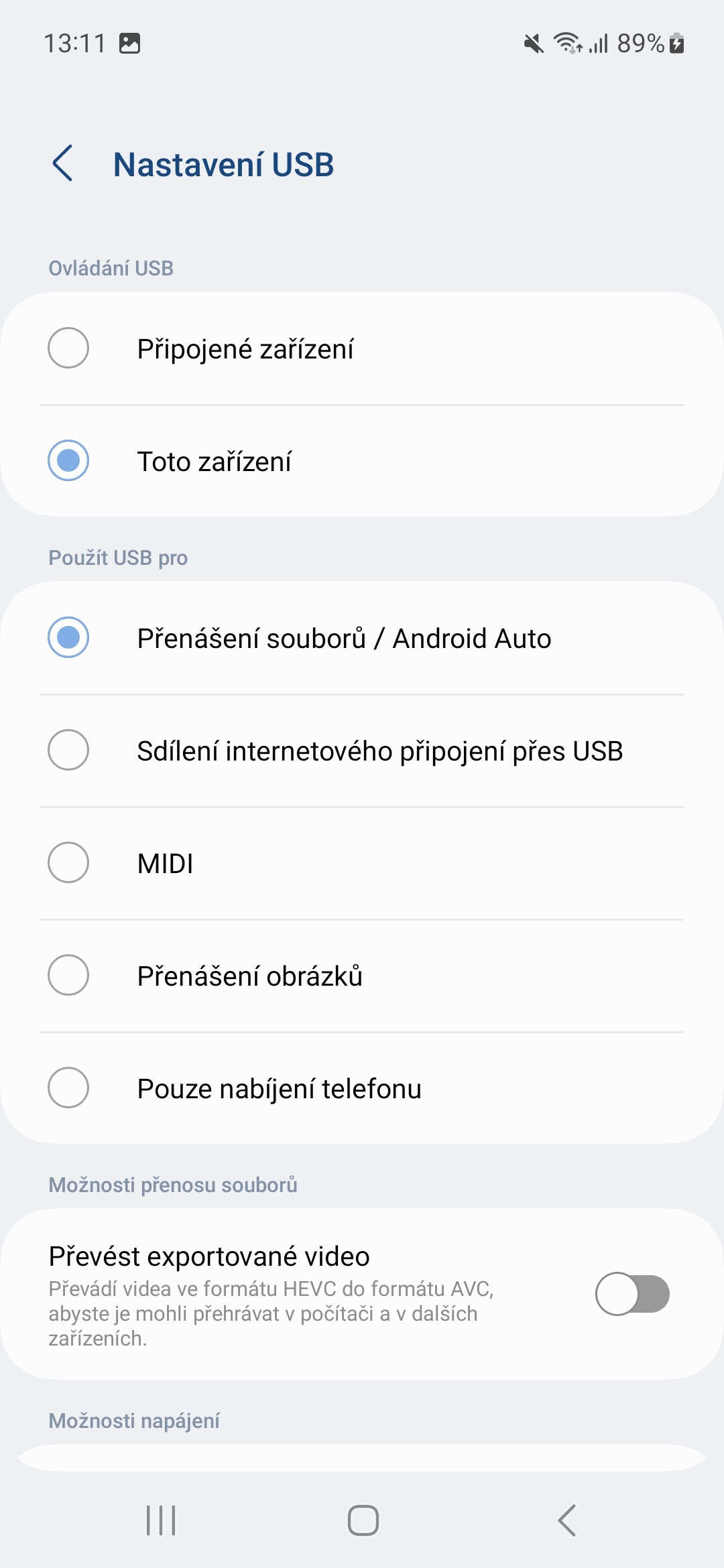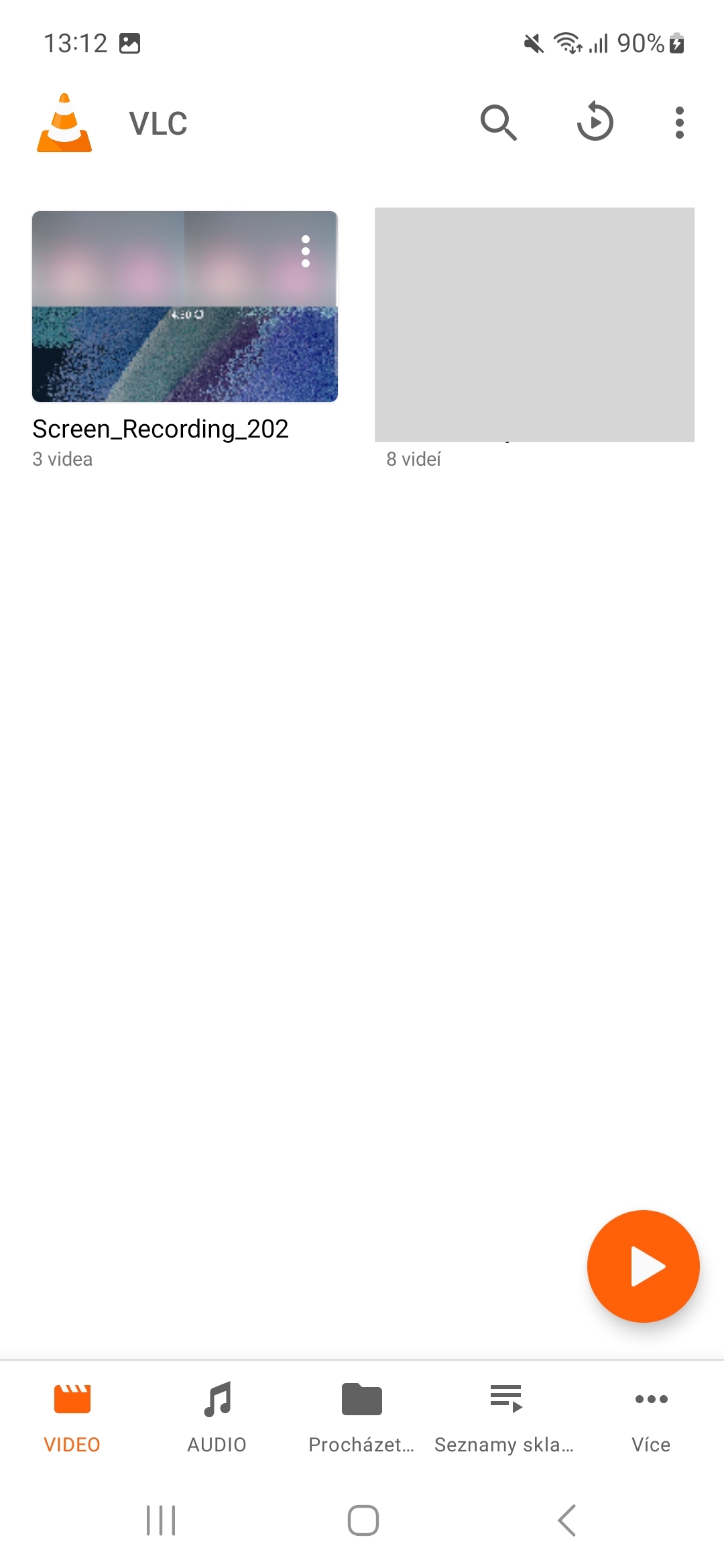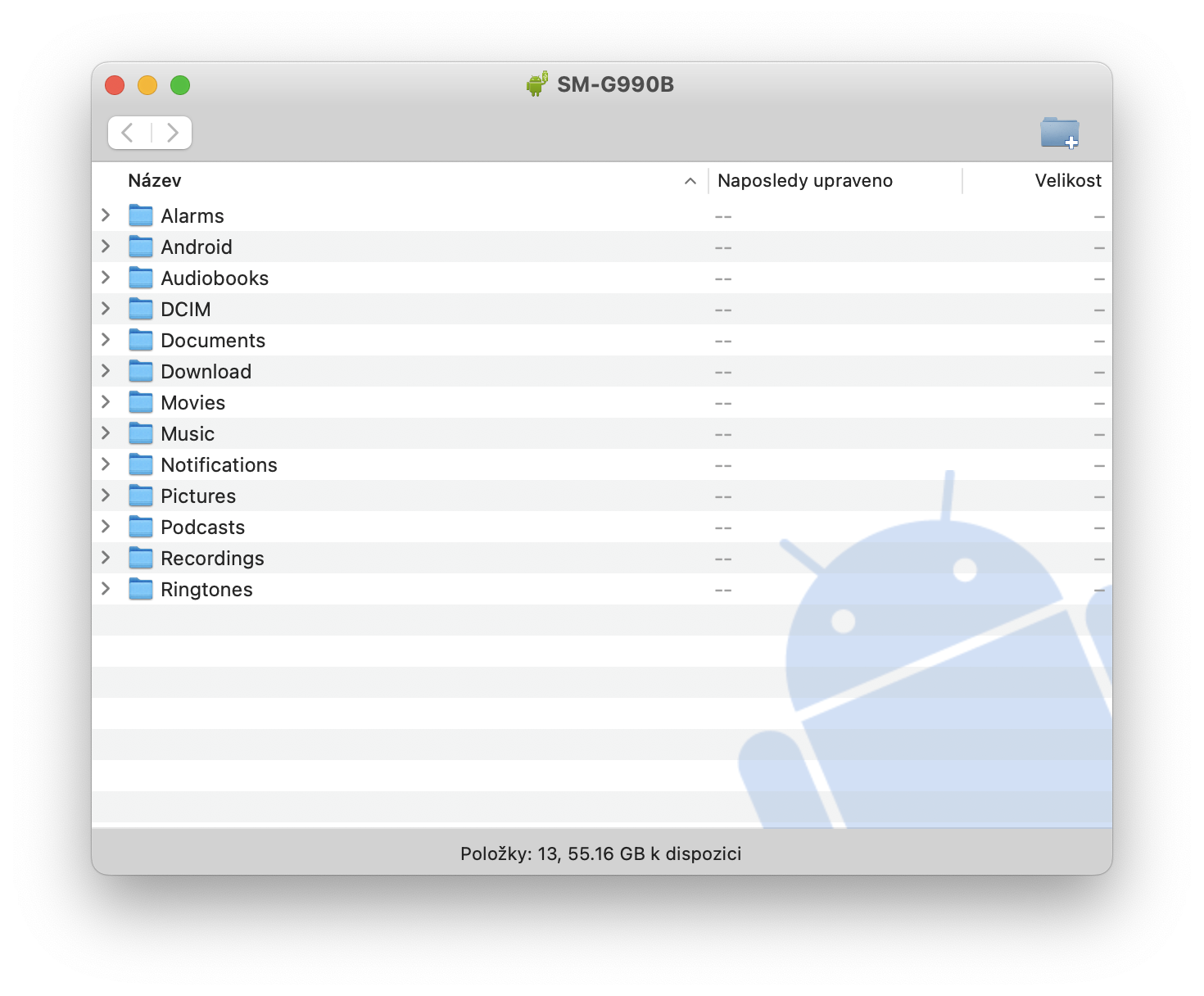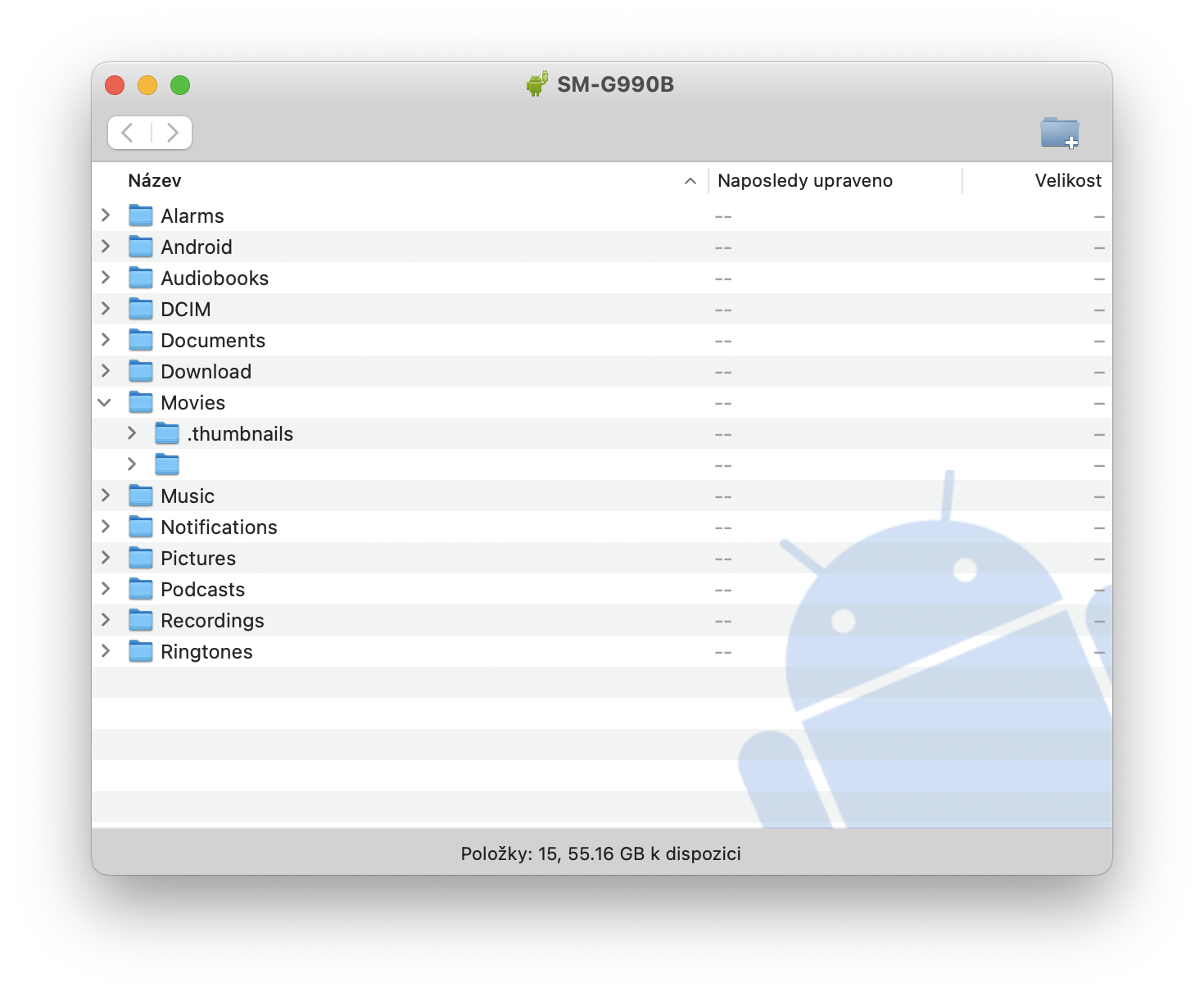스트리밍을 믿을 필요도 없고, VOD 서비스 라이브러리에만 국한되기를 원할 필요도 없습니다. 언제 어디서나 재생하고 싶은 다양한 오프라인 비디오를 가질 수 있습니다. 하지만 이 콘텐츠를 휴대폰으로 가져오는 방법은 무엇일까요? 컴퓨터에서 Samsung에 비디오를 업로드하는 방법은 어렵지 않습니다.
여기서는 권리 문제를 다루지 않겠습니다. 자신의 실제 DVD나 다른 미디어에서 비디오를 추출했거나 완전히 다른 방식으로 비디오를 가져온 것인지 여부. 이 문서에서는 휴대폰에서 해당 앱을 다운로드하는 방법과 나중에 휴대폰에서 재생하는 방법만 다룹니다. 우선, 컴퓨터를 사용하고 있는지 여부에 따라 다릅니다. Windows 아니면 맥.
당신은 관심을 가질 수 있습니다

PC에서 Samsung으로 비디오를 업로드하는 방법 Windows
- 휴대전화를 잠금 해제하세요.
- USB 케이블을 사용하여 휴대폰을 컴퓨터에 연결합니다.
- 휴대폰에서 알림을 탭하세요. USB를 통해 장치 충전.
- USB 사용 섹션에서 파일 전송을 선택하세요.
- 컴퓨터에 파일 전송 창이 열립니다. 파일을 끌어서 놓습니다.
- 다 끝나면 전화해 Windows 제거하다.
- USB 케이블을 분리하세요.
Mac에서 Samsung으로 비디오를 업로드하는 방법
- 컴퓨터에 응용 프로그램을 다운로드하고 설치하십시오. Android 파일 전송 (macOS 10.7 이상).
- 애플리케이션 실행 Android 파일 전송(다음에 휴대폰을 연결할 때 자동으로 시작됩니다).
- 휴대전화를 잠금 해제하세요.
- USB 케이블을 사용하여 휴대폰을 컴퓨터에 연결합니다.
- 휴대폰에서 알림을 탭하세요. USB를 통해 장치 충전.
- USB 사용 섹션에서 파일 전송을 선택하세요.
- 컴퓨터에 응용 프로그램 창이 열립니다 Android 파일 전송. 파일을 끌어서 놓습니다.
- 완료되면 USB 케이블을 분리하세요.
삼성에서 비디오를 찾는 방법
다양한 애플리케이션을 사용하여 장치에서 비디오를 재생할 수 있습니다(물론 기본 갤러리에서도 가능). 그러나 최고 중 하나는 VLC입니다. Android. 설치 후 자동으로 기기의 저장소를 거치며 불필요한 검색 없이 사용 가능한 콘텐츠를 보여줍니다. 컨트롤도 매우 직관적이고 유용합니다. 하지만 물론 어떤 제목이라도 사용할 수 있습니다. 콘텐츠가 SD 카드에 있든 저장소에 있든 상관없습니다.